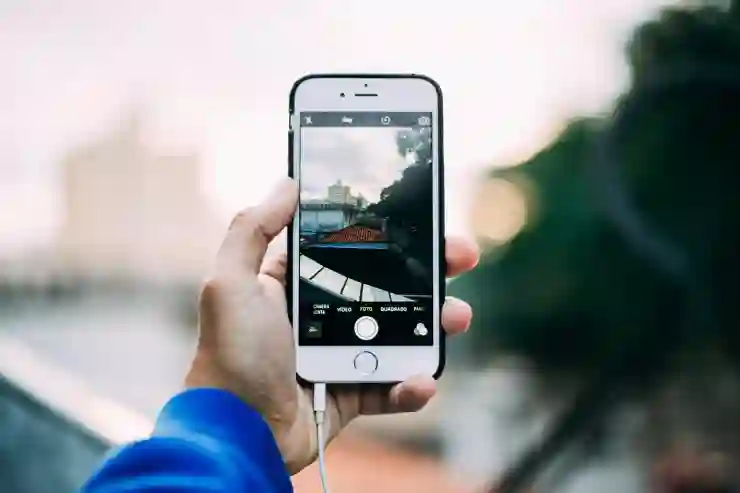아이폰을 사용하면서 사진 관리가 중요한 요소 중 하나라는 것은 누구나 공감할 것입니다. 특히, 소중한 순간들을 담은 사진을 실수로 삭제하거나 숨기는 일은 매우 아쉬운 경험이 될 수 있습니다. 하지만 아이폰에서는 이러한 사진들을 일부 또는 전체적으로 삭제하거나 숨길 수 있는 기능이 있어 더욱 유용합니다. 이 기능을 활용하면, 필요할 때는 언제든지 쉽게 관리할 수 있습니다. 아래 글에서 자세하게 알아봅시다.
아이폰 사진 관리의 중요성
소중한 순간을 간직하기 위한 방법
사진은 우리의 일상을 기록하고 소중한 순간을 남기는 중요한 수단입니다. 특히 아이폰과 같은 스마트폰을 사용하면 언제 어디서나 손쉽게 사진을 찍고 저장할 수 있습니다. 그러나 이러한 사진들을 잘 관리하지 않으면 원치 않는 상황에 처할 수도 있습니다. 예를 들어, 실수로 삭제하거나 다른 사람에게 노출될 위험이 있는 경우가 있을 수 있죠. 따라서 사진 관리는 단순히 저장하는 것 이상으로 중요한 요소입니다.
삭제와 숨기기 기능 활용하기
아이폰은 사용자가 필요에 따라 사진을 삭제하거나 숨길 수 있는 다양한 기능을 제공합니다. 예를 들어, 특정 사진이 더 이상 필요하지 않을 때 쉽게 삭제할 수 있고, 개인적인 이유로 몇몇 사진은 숨겨놓아야 할 때도 있습니다. 이러한 기능들은 사용자에게 보다 나은 관리 옵션을 제공하여 소중한 기억들을 안전하게 보호할 수 있도록 돕습니다.
사진 정리의 필요성
사진이 쌓일수록 관리하기가 더 어려워질 수 있습니다. 따라서 주기적으로 사진을 정리하는 습관을 들이는 것이 좋습니다. 사용하지 않는 사진이나 중복된 사진은 과감히 삭제하고, 필요한 것들만 남기는 것이 효율적입니다. 이렇게 함으로써 아이폰의 저장 공간도 절약할 수 있고, 원하는 순간들을 쉽게 찾을 수 있게 됩니다.
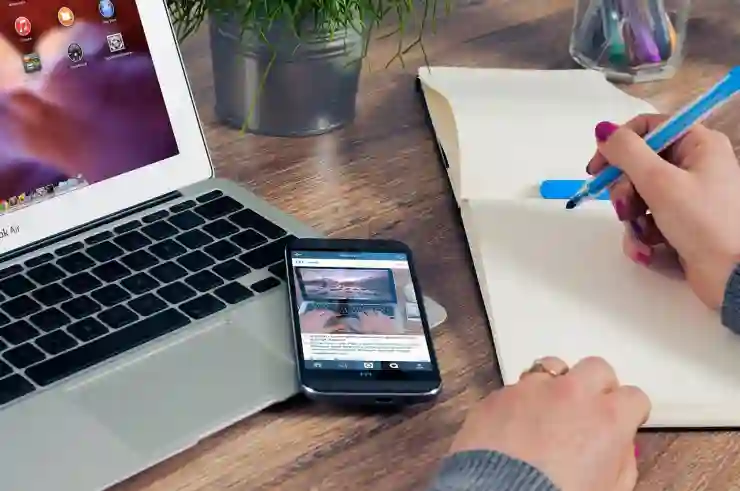
아이폰 사진 일부 및 전체삭제 숨기기 가리기도 된다고?
아이폰에서 사진 삭제하기
사진 앱에서 직접 삭제하기
아이폰의 기본 사진 앱에서는 매우 직관적으로 원하는 사진을 선택하여 쉽게 삭제할 수 있습니다. 화면 아래쪽에 위치한 ‘앨범’ 탭에서 모든 앨범과 함께 ‘최근 항목’에서 최근에 촬영한 사진들을 확인할 수 있습니다. 여기서 불필요하다고 판단되는 이미지를 선택하고 하단의 휴지통 아이콘을 눌러 삭제하면 됩니다.
삭제된 사진 복구 방법
삭제 후 30일 이내에는 ‘최근 삭제됨’ 앨범에서 해당 이미지를 복구할 수 있는 기회가 주어집니다. 이 앨범에서는 최근에 삭제된 모든 이미지들이 보관되며, 이를 통해 실수로 지운 파일도 쉽게 되찾을 수 있습니다. 하지만 30일이 지나면 영구적으로 삭제되므로 신속하게 복구하는 것이 중요합니다.
전체 앨범 삭제하기
특정 앨범 전체를 한 번에 삭제하고 싶다면, 해당 앨범으로 들어가서 오른쪽 상단의 ‘편집’ 버튼을 클릭해야 합니다. 그 후 앨범 목록에서 원하는 앨범 옆에 있는 ‘삭제’ 버튼을 누르면 전체 앨범이 한꺼번에 제거됩니다. 이는 대량의 이미지를 일괄 처리할 때 유용한 방법입니다.
사진 숨기기 기능 활용하기
개인적인 이미지 보호하기
아이폰에는 특정 이미지를 숨길 수 있는 기능도 마련되어 있어 개인적인 이유로 타인에게 보여주고 싶지 않은 경우 유용합니다. 숨기고 싶은 이미지를 선택한 후 공유 버튼(사각형 안 화살표)을 눌러 ‘숨기기’ 옵션을 선택하면 해당 이미지가 ‘숨김 앨범’으로 이동하여 일반 갤러리에서는 보이지 않게 됩니다.
숨긴 사진 확인 및 복원 방법
숨겨진 이미지는 기본적으로 별도의 ‘숨김’ 앨범에 보관되므로 사용자만 접근 가능합니다. 만약 다시 보여주고 싶다면 동일한 방법으로 해당 이미지를 선택하고 ‘보이기’ 옵션을 선택하면 메인 갤러리로 돌아오게 됩니다.
숨김 설정 해제 및 주의사항
숨긴 이미지들은 다른 사람에게는 보이지 않지만, 숨김 상태에서도 일부 앱이나 클라우드 서비스에서는 여전히 접근 가능하다는 점은 유념해야 합니다. 따라서 정말로 비공식적인 자료는 암호화된 앱이나 추가적인 보안 조치를 사용하는 것이 좋습니다.
효율적인 정리 팁과 요령
정기적인 백업의 중요성
사진 관리를 위해서는 정기적으로 백업하는 습관이 필수적입니다. iCloud를 통해 자동으로 백업 설정해두면 언제든지 필요한 순간에 데이터를 복원할 수 있어 마음 편히 사용할 수 있습니다.
앱 활용하여 효율적 관리하기
다양한 서드파티 앱들도 존재하여 보다 전문적인 방식으로 사진 관리를 도와줍니다. 이들 앱은 중복된 파일 탐색부터 시작해 메타데이터 기반 정렬까지 지원하므로 필요에 따라 적절히 활용해보면 좋습니다.
사용자 맞춤형 폴더 만들기
자신만의 폴더를 만들어 관련된 테마별로 정리하면 원하는 이미지를 더욱 쉽게 찾을 수 있습니다. 여행, 가족 모임 등 카테고리를 정해 두면 시간이 지날수록 더욱 편리하게 사용할 수 있을 것입니다.
아이폰에서 제공하는 다양한 기능들을 잘 활용한다면 소중한 기억들을 안전하게 지키면서 효율적으로 관리하는 데 큰 도움이 될 것입니다.
정리의 시간
아이폰에서 사진을 효과적으로 관리하는 것은 소중한 순간을 안전하게 보존하는 데 매우 중요합니다. 정기적인 삭제, 숨기기 기능 활용, 그리고 백업은 기억을 지키는 데 큰 도움이 됩니다. 또한, 사용자 맞춤형 폴더와 다양한 앱을 통해 사진 정리를 더욱 효율적으로 할 수 있습니다. 이제 여러분도 이러한 팁들을 활용하여 아이폰 사진 관리를 시작해 보세요!
추가적으로 참고할 자료
1. 아이폰 사진 관리 관련 공식 애플 지원 페이지
2. iCloud를 통한 자동 백업 설정 방법
3. 추천하는 서드파티 사진 관리 앱 목록
4. 개인 정보 보호를 위한 사진 숨기기 및 암호화 방법
5. 중복 사진 제거 및 정리 도구 사용 가이드
내용 정리 및 요약
아이폰에서의 사진 관리는 소중한 기억을 안전하게 보존하기 위해 필수적입니다. 삭제 및 숨기기 기능을 활용하여 불필요한 이미지를 정리하고, 정기적인 백업으로 데이터 손실을 예방해야 합니다. 또한, 맞춤형 폴더와 서드파티 앱 사용으로 효율적인 관리가 가능하며, 이러한 방법들을 통해 더 나은 사진 관리 경험을 할 수 있습니다.